电脑显示没有连接到任何网络怎么办
更新时间:2023-11-28 12:05:03作者:yang
电脑显示没有连接到任何网络怎么办,当您的电脑显示没有连接到任何网络或者Win10系统网络连接图标不显示时,可能会给您日常使用带来不便,网络连接的问题可能有多种原因,包括硬件故障、驱动程序问题、网络设置错误等等。在这篇文章中我们将为您提供一些解决这些问题的方法和建议,帮助您重新建立网络连接,确保您的电脑正常联网。
具体方法:
1.打开电脑,进入到系统桌面,在左下角开始按钮上点击鼠标右键。
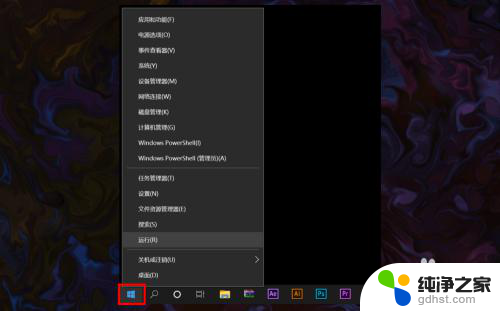
2.在右键菜单中选择运行,打开运行窗口,在输入栏中输入cmd。
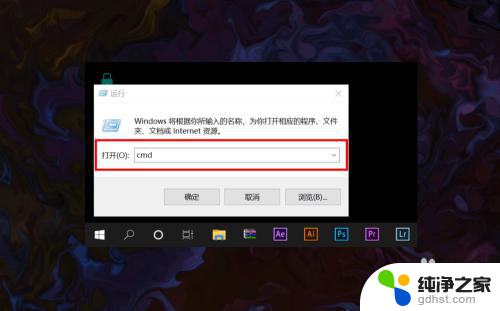
3.输入完后点击确定打开命令提示符窗口,然后输入netsh winsock reset命令。
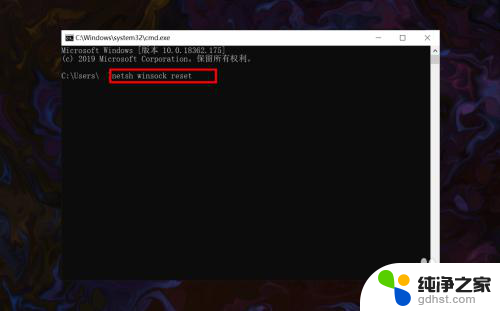
4.输入完成之后,点击键盘上的Enter回车按键。接着就会提示重启计算机。
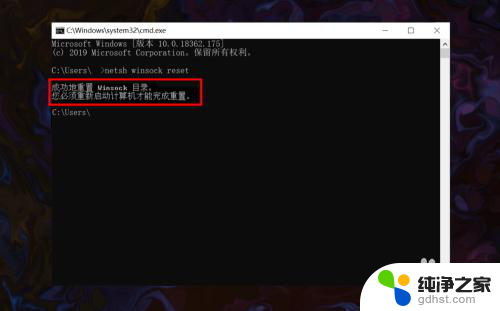
5.保存好电脑资料文件,然后重新启动计算机即可恢复可用网络的显示。
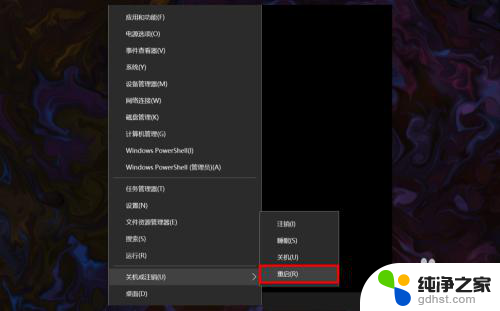
6.重启计算机后,就可以在桌面右下角网络图标中看到系统可用网络的显示。
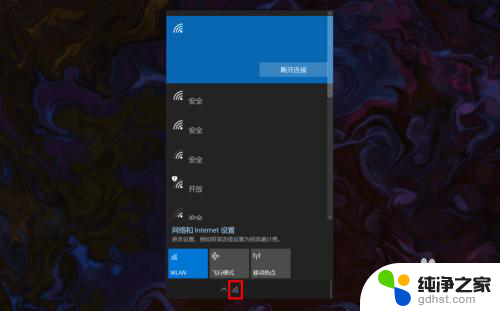
以上是关于电脑显示没有连接到任何网络的解决方法,如果你遇到相同情况,可以按照以上步骤来解决。
- 上一篇: window10我的电脑在哪里找
- 下一篇: 将电脑桌面设置到d盘
电脑显示没有连接到任何网络怎么办相关教程
-
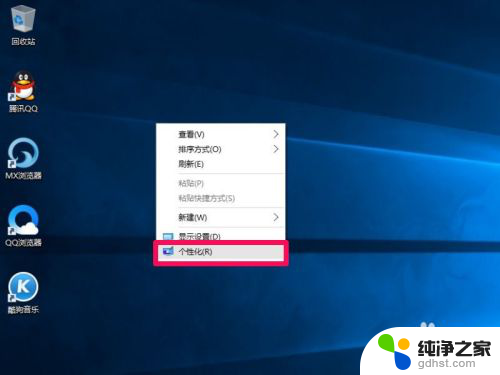 电脑如何显示网络连接图标
电脑如何显示网络连接图标2024-02-12
-
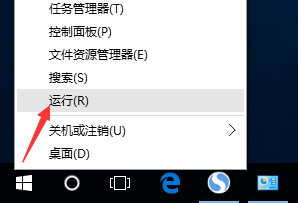 网络显示未识别的网络怎么办
网络显示未识别的网络怎么办2024-02-08
-
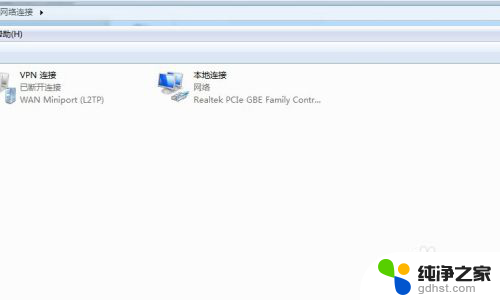 win10能上网但是网络显示未连接
win10能上网但是网络显示未连接2024-01-09
-
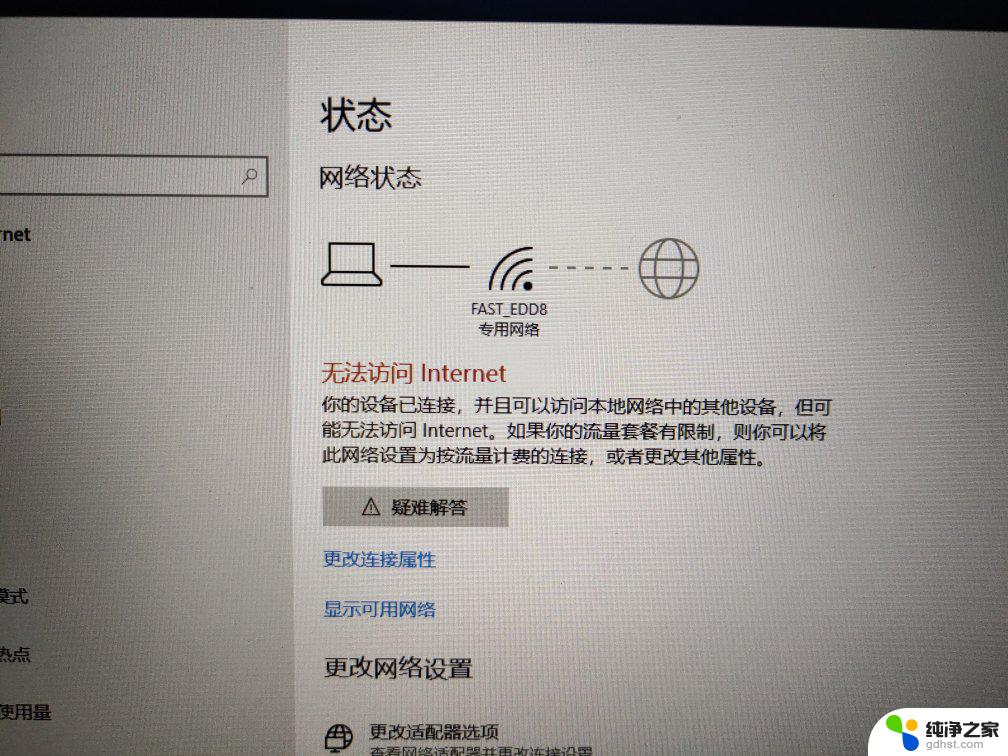 win10不显示无线网络连接
win10不显示无线网络连接2024-09-24
win10系统教程推荐